Dal momento del rilascio di Windows 8, l’approccio con cui vengono gestite le licenze OEM è cambiato. Acquistando una macchina con Windows 8 o Windows 8.1 preinstallato, infatti, non si troverà più il bollino applicato a vista su un lato del case oppure, nel caso dei notebook, nella parte sottostante. Al posto dell’adesivo con il Product Key (o codice prodotto), infatti, viene oggi applicato un bollino con il logo di Windows.
Microsoft ha scelto di imboccare questa nuova strada con l’obiettivo di scongiurare il più possibile la sottrazione ed il riutilizzo degli stessi Product key. Esporre un adesivo con il Product Key in bell’evidenza può favorire la sottrazione del medesimo codice da parte di persone che si trovino nei paraggi, anche senza aver accesso al contenuto del personal computer.
Ma dov’è annotato il codice prodotto di Windows 8 o di Windows 8.1 se non figura più in alcun adesivo ed in alcuna documentazione? Per trovare il Product key di Windows 8 e Windows 8.1 è possibile fare riferimento a UEFI, il “successore” del tradizionale BIOS sui computer di più recente fattura: Accedere a UEFI, sostituto del BIOS sui nuovi pc.
Trovare il Product key se Windows 8 o Windows 8.1 è installato sul sistema
Se Windows 8 o Windows 8.1 è già installato sul sistema, per trovare rapidamente il Product key in uso, è sufficiente ricorrere al programma ProduKey di Nir Sofer (digitare ProduKey Nirsoft nella casella di ricerca del motore di Google e fare clic sul primo link restituito per scaricare l’applicazione).
Tale programma, portabile (non necessita d’installazione), consente di recuperare il codice prodotto non soltanto dell’edizione di Windows installata sul sistema ma anche degli altri software Microsoft.
Trovare il Product key di Windows 8 o Windows 8.1 se è stato effettuato un downgrade
Nel caso in cui fosse stato installato sul sistema un sistema operativo diverso da Windows 8 e Windows 8.1; ad esempio nel caso in cui si fosse deciso di tornare a Windows 7 (downgrade), è comunque possibile trovare il Product key di Windows 8 o Windows 8.1 memorizzato nel BIOS UEFI utilizzando alcuni semplici espedienti.
In alternativa, il codice Product key può essere agevolmente recuperato aprendo la finestra del prompt dei comandi con i diritti di amministratore, servendosi di Powershell:
1) Utilizzare il software opensource “Get Win8Key”
Scaricabile cliccando qui, Get Win8Key consente di estrarre il codice Product Key di Windows 8/8.1 memorizzato nel BIOS UEFI.
Per utilizzare l’applicazione, è sufficiente estrarla in una cartella di propria scelta, quindi tenere premuto il tasto MAIUSC sulla tastiera, cliccare col tasto destro del mouse sul nome della cartella e scegliere Apri finestra di comando qui.
Al prompt dei comandi di Windows, basterà digitare get_win8key per ottenere istantaneamente il Product key memorizzato in UEFI.
2) Eseguire l’applicazione WOLF
Anche l’applicazione WOLF consente di estrarre il Product Key di Windows 8 e Windows 8.1 da UEFI. Diversamente rispetto al programma eseguibile da riga di comando, WOLF necessita però della presenza del pacchetto Framework .NET 4.5.1 (o versioni successive) sul sistema in uso.
Per effettuare il download di WOLF è sufficiente fare riferimento a questa pagina quindi scaricare la versione a 32 o 64 bit compatibile col proprio sistema.
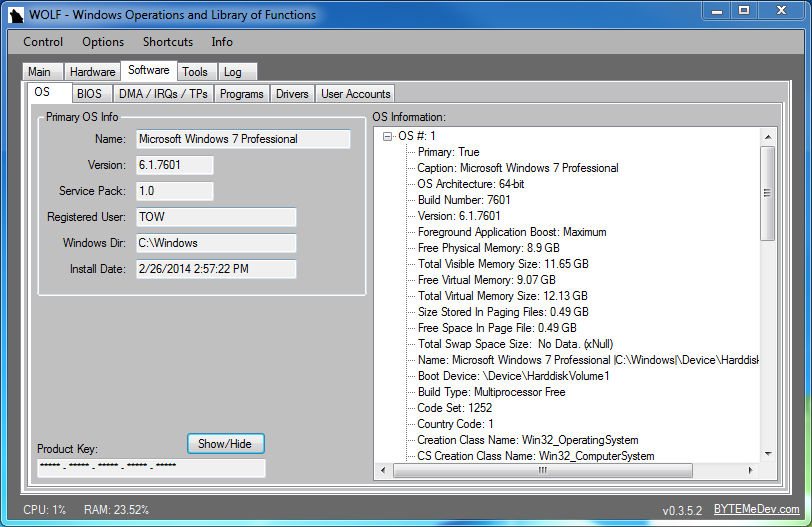
Dopo aver avviato WOLF, per trovare il Product Key di Windows 8 e Windows 8.1, basterà cliccare sulla scheda Software quindi sul pulsante Show/hide in basso a sinistra.
/https://www.ilsoftware.it/app/uploads/2023/05/img_11580.jpg)
/https://www.ilsoftware.it/app/uploads/2025/11/windows-11-soluzione-esplora-file-lento.jpg)
/https://www.ilsoftware.it/app/uploads/2025/11/vista-ageda-calendario-windows-11.jpg)
/https://www.ilsoftware.it/app/uploads/2025/11/sysmon-windows-11-server-2025.jpg)
/https://www.ilsoftware.it/app/uploads/2025/11/40-anni-windows-1.jpg)